Hello, kawan-kawan! Yandex.Browser, berbanding dengan pelayar web lain, boleh dipanggil muda. Tetapi ia telah berjaya mengambil tempatnya antara yang lain, dan telah menarik ramai pengguna.
Pada mulanya, sukar untuk tidak menyedari betapa serupanya dengan Chrome penampilan dan kefungsian. Tetapi dari masa ke masa, pembangun mula menambah fungsi baharu, membetulkan pepijat dan mengalih keluar perkara yang tidak perlu. Inilah sebabnya mengapa sangat penting bahawa versi semasa dipasang pada peranti.
Saya sudah beritahu awak. Dalam artikel ini kita akan memikirkan cara mengemas kininya pada komputer atau komputer riba dengan Windows yang dipasang, atau telefon, tablet yang menjalankan Android.
Mengemas kini pelayar Yandex pada komputer anda
hidup masa ini, kemas kini berlaku secara automatik dan pengguna berada dalam proses ini tidak mengambil bahagian sama sekali. Lumpuhkan perlaksanaan automatik Fungsi ini tidak boleh dilakukan, iaitu, tidak kira sama ada anda menggunakannya atau tidak, ia tetap akan dikemas kini. Satu-satunya perkara yang boleh anda lakukan ialah melumpuhkan pelaksanaan dalam tetapan daripada tindakan ini, jika penyemak imbas tidak berjalan.
Tetapi jika, atas sebab tertentu, penyemak imbas tidak boleh dikemas kini secara automatik, pengguna sentiasa boleh melakukannya secara manual.
Untuk melakukan ini pada komputer atau komputer riba, klik pada tiga jalur mendatar di sebelah kanan bucu atas dan pilih "Lanjutan" daripada menu. Kemudian klik pada "Perihal Pelayar".
Seterusnya anda perlu klik pada butang yang sesuai dengan kami. Tunggu sehingga semuanya dimuatkan fail yang diperlukan, dan mulakan semula penyemak imbas anda - tutup dan buka semula. Jika semuanya berjalan lancar, tab akan dibuka di mana ia akan ditulis bahawa pelayar Yandex telah berjaya dikemas kini.

Dengan mengklik pada item "Perihal Pelayar", anda boleh melihat maklumat berikut dalam tab yang terbuka: " Menyemak kemas kini." Jika perlu, ia akan memasangnya secara automatik.

Selepas ini, mesej "Anda menggunakan versi semasa" akan muncul.

Jika anda mempunyai beberapa pelayar web yang berbeza dipasang, dan anda tidak sering menggunakan pelayar Yandex, maka anda boleh memastikan bahawa ia tidak sentiasa dikemas kini.
Untuk melakukan ini, klik pada tiga jalur mendatar di bahagian atas sebelah kanan dan pilih "Tetapan".


Tatal ke bahagian bawah halaman dan dalam bahagian "Sistem", nyahtanda kotak "Kemas kini penyemak imbas walaupun ia tidak berjalan".
Sekarang, jika anda tidak menggunakannya untuk masa yang lama, ia tidak akan memasang versi baharu. Tetapi sebaik sahaja anda memutuskan untuk mula bekerja dengannya, semua fail yang diperlukan akan dimuat turun secara automatik.

Bagaimana untuk mengemas kini penyemak imbas anda pada Android
Untuk mengemas kininya kepada versi terkini pada telefon atau tablet Android anda, pergi ke peranti anda Kedai mainan. Seterusnya dibuka bar sisi dan pilih "Apl dan permainan saya".

Jika terdapat versi yang lebih baharu (berbanding dengan yang dipasang), ia akan berada dalam bahagian "Terdapat kemas kini". Jika versi semasa dipasang dan pembangun tidak mengeluarkan apa-apa yang baharu, maka anda akan melihatnya dalam bahagian "Tiada kemas kini".
Cari dalam senarai aplikasi yang dipasang, mana-mana bahagian di dalamnya, dan klik padanya.

Sekiranya terdapat kemas kini, maka di sebelah kanan akan ada butang dengan nama yang sesuai, klik padanya, dan semua yang anda perlukan akan dimuat turun dan dipasang.
Jika tiada apa-apa yang baharu, maka akan ada butang "Buka".

Kini anda tidak perlu risau, kerana versi terkini pelayar Yandex dipasang pada peranti anda, yang mengambil kira semua kekurangan sebelumnya.
Hari ini, mengemas kini Pelayar Yandex mungkin menyebabkan beberapa kesukaran untuk sesetengah pengguna.
Selalunya mereka disebabkan oleh fakta bahawa selepas kemas kini cara tradisional, memuat turun dan memasang versi baharu, penyemak imbas yang dipasang mula berfungsi dengan tidak betul.
Selalunya program mula dimulakan semula, ditutup, dan untuk sesetengahnya ia dipadamkan.
Tetapi terdapat beberapa nuansa dan ciri yang membantu mengemas kini Penyemak Imbas Yandex dengan betul, supaya kemudian tiada apa yang dimulakan semula atau dimatikan.
Cara terbaik untuk mengemas kini
Paling cara yang betul Kemas kini Pelayar Yandex akan dikemas kini melalui penyemak imbas itu sendiri.
Ini bermakna bahawa pengguna tidak perlu pergi ke mana-mana, memuat turun apa-apa atau mengikuti arahan luar biasa lain. Semuanya dilakukan dalam tetingkap penyemak imbas itu sendiri.
Dan untuk mengemas kini Yandex.Browser melaluinya, anda perlu melakukan perkara berikut:
- Buka Pelayar Yandex dan klik pada butang pilihan. Dalam Rajah 1 ia diserlahkan dengan segi empat sama merah.
- Dalam menu lungsur, anda hanya perlu tuding tetikus anda pada item "Lanjutan".
- Selepas ini menu akan dibuka fungsi tambahan.
- Dalam menu fungsi tambahan, klik pada item "Perihal".
Secara umum, semuanya akan kelihatan seperti yang ditunjukkan dalam Rajah 1.

nasi. 1. Akses item “Perihal” dalam menu pilihan
Program ini secara bebas akan menyemak sejauh mana ia adalah semasa versi yang dipasang aplikasi.
Jika ia ternyata ketinggalan zaman, dengan cara yang sama, dalam mod automatik, versi baharu akan dimuat turun dan, sewajarnya, dipasang.
Pengguna akan melihat gambar seperti yang ditunjukkan dalam Rajah 2. Selepas pemasangan, anda perlu memulakan semula program terbuka.
Untuk melakukan ini, program akan menunjukkan butang yang sepadan, yang juga boleh dilihat dalam Rajah 3.
Sebenarnya, pengguna hanya perlu mengklik padanya dan menunggu program dimulakan semula. Proses ini biasanya mengambil masa beberapa saat.
Dan jika versi yang dipasang adalah terkini, maka pengguna hanya akan melihat mesej tentang perkara ini.


nasi. 3. Butang Mulakan semula selepas memuat turun dan memasang kemas kini
Pengurus Kemas Kini
Perlu dikatakan bahawa Yandex.Browser menyediakan kemas kini automatik.
Ini bermakna program akan mengemas kini secara automatik kepada versi terkini, dan pengguna tidak akan mengetahuinya.
Untuk mendayakan ciri ini, anda mesti melakukan perkara berikut:
- Klik pada butang pilihan yang sama.
- Pilih "Tetapan".
- Dalam bahagian "Sistem", tandai kotak di sebelah "Kemas kini penyemak imbas...".
Tetapi untuk melihat bahagian "Sistem" ini, anda perlu menatal ke bahagian paling bawah halaman tetapan dan klik pada butang "Tunjukkan" tetapan tambahan».
Kemudian mereka boleh disembunyikan dengan cara yang sama.
Keseluruhan proses ditunjukkan dalam Rajah 4.

Menariknya, dengan pemasangan ini pengguna kadangkala juga menghadapi pelbagai jenis masalah dalam pengendalian Yandex.Browser.
Anda boleh menemui banyak siaran di Internet yang selepas kemas kini automatik program berhenti berfungsi seperti biasa.
Ya dan semasa mengemas kini dengan cara biasa, iaitu secara manual, masih terdapat masalah. Ini berlaku sangat jarang, tetapi ia berlaku.
Jadi ada satu lagi, agak cara radikal kemas kini aplikasi.
Ia harus digunakan hanya dalam kebanyakan kes kes yang melampau apabila penyemak imbas selepas kemas kini dan rollback ke versi lama(ini, dengan cara ini, adalah kaedah yang agak berkesan untuk menyelesaikan masalah dengan pelayar Yandex yang tidak berfungsi) masih berfungsi dengan tidak betul atau tidak berfungsi sama sekali.
Kaedah pembaharuan radikal
Secara ringkasnya, kaedahnya ialah mengalih keluar sepenuhnya Pelayar Yandex dari komputer anda dan kemudian memasangnya semula.
Dalam kes ini, perkara yang paling sukar ialah mengalih keluar program bersama-sama dengan semua jejak kehidupannya, iaitu, dengan fail-fail sementara, cache dan segala-galanya yang tinggal pada penyemak imbas pada komputer dan perkara yang diperlukan untuk berfungsi.
Untuk melakukan ini, kami mula-mula akan menggunakan alat program sendiri dan melakukan perkara berikut:
Mula-mula, anda perlu membuka pilihan aplikasi sekali lagi, tetapi pilih item "Sejarah".
Walau bagaimanapun, jika anda hanya mengklik pada item ini dalam menu lungsur pilihan, sejarah tidak akan dibuka. Mula-mula anda hanya perlu mengarahkan kursor anda ke atasnya, selepas itu menu sejarah sekunder akan muncul.
Dan ia akan mempunyai item "Sejarah" sendiri, mengklik pada halaman yang akan membuka halaman yang kami perlukan.
Keseluruhan proses ini ditunjukkan dalam Rajah 5.

nasi. 5. Proses Penemuan Cerita
hidup muka surat sejarah di penjuru kanan sebelah atas terdapat butang "Kosongkan sejarah". Klik padanya.

Menu pembersihan akan muncul di hadapan kita. Seperti yang anda lihat, sebagai tambahan kepada rekod halaman yang dilawati oleh pengguna, adalah mungkin untuk memadamkan kata laluan, cache, biskut, pelbagai data dan lesen.
Semua ini harus dikeluarkan. Untuk melakukan ini, anda hanya perlu menandakan kotak di sebelah semua item. Adalah penting untuk memilih pemadaman untuk sepanjang masa, dan bukan untuk sejam atau sebulan.
Secara umum, semuanya sepatutnya kelihatan seperti ditunjukkan dalam Rajah 7.

nasi. 7. Tetingkap untuk memadam semua data
Nasihat: sebelum ini tindakan selanjutnya klik pada ikon pelayar pada desktop anda Klik kanan tikus. Daripada menu lungsur, klik Lokasi Fail. Ingat di mana ia. Dalam contoh kami (Rajah 8) ini ialah C:\Users\Admin\AppData\Local . Kami akan memerlukan ini kemudian.

nasi. 8. Cara cepat mengetahui lokasi jalan pintas
Tahap pertama telah selesai. Sekarang anda perlu mengalih keluar program itu sendiri.
Cara paling mudah untuk melakukan ini adalah standard untuk cara tingkap– pergi ke menu Mula ( menu Windows dalam beberapa versi), buka "Panel Kawalan", kemudian "Nyahpasang program", cari Yandex.Browser di sana, klik padanya dan tunggu proses penyahpasangan selesai.

Proses penyingkiran adalah agak standard dan tidak menyebabkan sebarang kesulitan tertentu.
Tetapi walaupun selepas mengeluarkannya, beberapa masalah mungkin kekal pada komputer. fail baki.
Jika anda tidak memberi perhatian kepada mereka, semuanya tindakan sebelumnya mungkin tidak berguna - berkemungkinan punca masalah adalah dengan operasi yang tidak betul tepat pada mereka.
Oleh itu, anda perlu memadam folder tempat aplikasi itu dipasang.
Bagaimana untuk mengetahui folder ini ditunjukkan dalam "Petua" di atas, di mana ia adalah mengenai mengklik butang "Lokasi Fail".
Sebenarnya, dalam kes ini kita perlu memadam folder Yandex.
Di samping itu, folder yang serupa mungkin berada dalam "Dokumen Saya".
Dan untuk memastikan sepenuhnya, lebih baik cuba mencari fail dengan nama yang entah bagaimana berkaitan dengan Yandex dalam bar carian menu Mula (Windows), sebagai contoh, "Yandex", Yandex, "pelayar Yandex" dan sebagainya. pada.
Ia juga lebih baik untuk memadam semua yang boleh ditemui.

Proses kemas kini pelayar mod manual Kaedah pertama boleh dilihat dalam video di bawah.
Mengemas kini Pelayar Yandex - dua cara yang hebat
Pelayar Yandex, selepas dikeluarkan, dari masa ke masa mendapat populariti dan cinta ramai pengguna Internet. Jika pada mulanya, ia sangat serupa dengan Google Chrome, kemudian lama kelamaan ia memperoleh fungsi dan perkhidmatannya sendiri. Itu menjadikannya individu dan membantu memperoleh sedikit semangat. sebab itu, peluang yang banyak pelayar menarik lebih ramai pengguna baharu. Memandangkan pembangun memperkenalkan fungsi baharu, pengguna berhadapan dengan persoalan bagaimana untuk mengemas kini pelayar Yandex kepada versi terkini secara percuma. Secara lalai, fungsi kemas kini automatik didayakan, tetapi ada kalanya penyemak imbas tidak boleh mengemas kini secara automatik kerana pelbagai sebab.
Nasihat! Cuba pastikan penyemak imbas anda sentiasa dikemas kini, sebagai pembangun, dengan setiap versi baharu, jadikan penyemakan imbas Internet lebih stabil, selamat dan berfungsi.
Arahan tentang cara mengemas kini pelayar Yandex ke versi terkini secara percuma, secara manual.
Mari kita fikirkan cara mengemas kini pelayar Yandex secara manual kepada versi terkini secara percuma dalam mana-mana versi Windows. Dalam arahan ini saya akan menjalankan semua langkah dalam Windows 10, tetapi tidak akan ada perbezaan untuk versi lain.
Dengan cara ini anda boleh mengemas kini pelayar Yandex kepada versi terkini secara percuma. Selepas pelayar memuat turun dan memasang fail yang dikemas kini anda akan dapat menggunakan versi baharu. Ini akan menjadikan kerja anda di Internet lebih selesa.
Ada kalanya kemas kini penyemak imbas tidak boleh dipasang secara manual. Ralat muncul seperti di bawah. DALAM dalam kes ini, saya terpaksa menyahpasang dan memuat turun versi terkini penyemak imbas dari tapak web rasmi. Mari lihat bagaimana untuk melakukan ini. 
Pasang versi semasa penyemak imbas Yandex dari tapak web rasmi.
Sebelum memasang versi terkini, saya syorkan menyahpasang versi lama supaya tiada masalah mengemas kini dan mengendalikan penyemak imbas pada masa hadapan.
Kami menjalankan semua langkah demi langkah:

Catatan! Jika, selepas memadamkan versi lama pelayar Yandex, anda tidak menerima tawaran untuk memuat turun versi terkini, maka anda perlu pergi ke laman web rasmi.
Untuk melakukan ini, ikuti pautan - "Kemas kini pelayar Yandex". Apabila anda mengklik pada pautan, tetingkap akan terbuka, seperti yang saya terangkan di atas, anda hanya perlu memuat turun penyemak imbas dan memasangnya pada komputer anda.
Kami mendayakan pemasangan "Senyap" kemas kini Penyemak Imbas Yandex.
Untuk mengemas kini penyemak imbas Yandex kepada versi terkini secara percuma, mari dayakan mod kemas kini walaupun penyemak imbas tidak dihidupkan. Untuk mendayakan fungsi ini, lakukan langkah berikut:

Itu sahaja, ia milik anda sekarang Pelayar Yandex akan dikemas kini secara automatik. Saya mengesyorkan sekali-sekala menyemak versi yang anda telah pasang dan, jika perlu, berjalan pemasangan manual kemas kini.
Mari kita ringkaskan.
Hari ini kita telah membincangkan secara terperinci cara mengemas kini pelayar Yandex ke versi terkini secara percuma. Seperti yang anda lihat, keseluruhan prosedur kemas kini agak mudah dan tidak mengambil banyak masa. Kami juga mengetahui apa yang perlu dilakukan jika kemas kini penyemak imbas tidak dipasang sama ada secara automatik atau manual. Sentiasa pastikan penyemak imbas anda dikemas kini, supaya anda boleh mencuba ciri baharu yang ditambah oleh pembangun, dan anda juga akan memastikan kerja anda di Internet selamat dan maklumat anda dilindungi.
Pelayar dari syarikat domestik Yandex sama sekali tidak kalah dengan rakan sejawatannya, dan dalam beberapa cara malah mengatasi mereka. Bermula dengan klon Google Chrome, pembangun menjadikan Yandex.Browser sebagai pelayar kendiri dengan set ciri menarik yang semakin menarik pengguna.
Pencipta terus mengusahakan produk mereka secara aktif dan mengeluarkan kemas kini tetap untuk menjadikan penyemak imbas lebih stabil, selamat dan berfungsi. Biasanya, apabila kemas kini mungkin, pengguna menerima pemberitahuan, tetapi jika pengemaskinian automatik dilumpuhkan (dengan cara ini, dalam versi terkini ia tidak boleh dilumpuhkan) atau terdapat sebab lain mengapa penyemak imbas tidak mengemas kini, maka ini boleh sentiasa dilakukan secara manual. Seterusnya, kami akan memberitahu anda cara mengemas kini pelayar Yandex pada komputer anda dan menggunakan versi terkininya.
Semua pengguna Internet Explorer ini mempunyai peluang untuk mengemas kini pelayar Yandex untuk Windows 7 dan lebih tinggi. Ia mudah dilakukan, dan begini caranya:
Selain itu» > « Mengenai penyemak imbas»;

2. dalam tetingkap yang terbuka di bawah logo ia akan ditulis “ Kemas kini tersedia untuk pemasangan manual" Klik pada butang " Kemas kini».


Apa yang anda perlu lakukan ialah menunggu sehingga fail dimuat turun dan dikemas kini, kemudian mulakan semula penyemak imbas dan gunakan versi baharu program. Biasanya selepas kemas kini ia dibuka sisipan baru dengan pemberitahuan "Yandex.Browser telah dikemas kini."

Pemasangan "Senyap" versi baharu Yandex.Browser
Seperti yang anda lihat, mengemas kini pelayar Yandex adalah sangat mudah dan tidak akan membawa anda banyak masa. Dan jika anda mahu penyemak imbas mengemas kini walaupun ia tidak berjalan, berikut ialah cara untuk melakukannya:
1. klik pada butang menu dan pilih “ tetapan»;
2. Dalam senarai tetapan, pergi ke bawah dan klik pada “ Paparkan tetapan terperinci»;
3. cari parameter “ Muat semula penyemak imbas walaupun ia tidak berjalan" dan letakkan kotak semak di sebelahnya.

Kini menggunakan Yandex.Browser telah menjadi lebih mudah!
Pelayar Yandex- salah satu yang paling pelayar popular untuk berbeza Versi Windows dan MacOS pada masa ini. Ia telah diperkenalkan kepada orang ramai oleh Yandex beberapa tahun yang lalu, tetapi masih disokong secara aktif olehnya: penyemak imbas cuba mengikuti perkembangan zaman, sentiasa mengembangkan senarai keupayaannya.
Mengapa mengemas kini penyemak imbas anda?
Teknologi Internet sentiasa dipertingkatkan, menjadi lebih kompleks dan mempelajari lebih banyak fungsi baharu, dan penyemak imbas bertindak sebagai platform untuk mengehos dan melaksanakan semua inovasi. Dialah yang mesti dapat bekerja dengan sesuatu yang baru supaya pengguna dapat memanfaatkannya. Atas sebab yang dinyatakan di atas, pembangun terpaksa sentiasa mengemas kini kod penyemak imbas untuk membolehkannya menyokong semua produk baharu di pasaran.
Dengan peningkatan tahap keupayaan pelbagai perkhidmatan kerumitannya bertambah, dan oleh itu, penyemak imbas memerlukan lebih banyak sumber untuk melaksanakannya pada komputer pengguna. Untuk mengelakkan beban sistem, anda perlu mengoptimumkan penyemak imbas anda. Adalah mustahil untuk mencipta pilihan ideal yang membolehkan anda melaksanakan sebarang pertanyaan dengan serta-merta, kerana ujian global diperlukan pada banyak komputer. Hanya selepas ia dijalankan, pembangun akan dapat mencipta versi akhir pendekatan kepada fungsi baharu dan kemudian mengeluarkan versi baharu. Anda perlu mengemas kini penyemak imbas anda untuk mendapatkan versi yang paling dioptimumkan.
Juga tidak kelihatan kepada pengguna biasa Terdapat perang berterusan dengan penyerang yang cuba mencuri data pengguna. Bukan sahaja antivirus yang dipasang pada komputer mesti memantau keselamatan maklumat peribadi manusia - tanggungjawab ini terletak pada penyemak imbas itu sendiri. Dengan mengemas kininya, anda mendapat jaminan bahawa data anda dilindungi dengan cara yang paling optimum dan moden.
Dari masa ke masa, bukan sahaja teknikal, tetapi juga bahagian visual pelayar berubah. Jika anda melihat versi pertama Pelayar Yandex, anda boleh segera memahami berapa banyak reka bentuk telah diubah semasa pembangunannya. Susun atur butang, bahagian dan tab telah berubah, dan penampilannya telah bertambah baik. Ia adalah perlu untuk mengemas kini pelayar anda untuk mendapatkan reka bentuk yang paling moden, mudah dan selesa.
Contoh inovasi selepas kemas kini
Untuk memahami betapa bergunanya memasang kemas kini, adalah wajar mengetahui inovasi yang telah ditambahkan pada penyemak imbas, contohnya, sejak beberapa bulan lalu.
- Perkhidmatan "Kata Laluan Utama" terbina dalam baharu telah muncul, yang membolehkan anda melindungi pengguna daripada situasi apabila orang lain boleh mengakses pelbagai tapak menggunakan kata laluan yang disimpan dalam memori penyemak imbas. Lagipun, ramai orang, agar tidak memasukkan nama pengguna dan kata laluan setiap kali mereka memasukkan sumber, simpan kata laluan, membolehkan penyemak imbas mengisinya secara automatik. DENGAN ciri baharu Autolengkap hanya boleh digunakan oleh pemilik sebenar yang tahu kod khas, yang meningkatkan tahap keselamatan dengan ketara;
- sistem telah dilaksanakan yang membolehkan anda menyimpan tab dan data sekiranya berlaku kehilangan akses ke Internet yang tidak dijangka;
- menambah keupayaan untuk meletakkan widget dalam menu pelayar utama. Sebagai contoh, anda boleh menambah widget dengan cuaca atau blok berita yang dikemas kini secara automatik;
- dilaksanakan sokongan penuh pembantu suara Alice dan banyak lagi.
DENGAN senarai penuh inovasi boleh didapati di laman web rasmi Yandex - https://browser.yandex.ru/blog/.
Laman web Yandex mempunyai maklumat tentang kemas kini penyemak imbas
Pelbagai kaedah kemas kini
Terdapat beberapa kaedah untuk mendapatkan versi terkini penyemak imbas anda. Kesemuanya adalah percuma, kerana Pelayar Yandex adalah produk percuma, dan akan membawa kepada satu hasil: versi semasa penyemak imbas akan muncul pada komputer anda.
Kemas kini automatik
Secara lalai, Pelayar Yandex menyemak versi baharu dan, setelah menemui yang tersedia, memasangnya. Jika fungsi auto-kemas kini tidak dilumpuhkan secara manual, maka lambat laun anda akan melihat bahawa penyemak imbas mengemas kini sendiri - ini akan ditunjukkan oleh perubahan dalam versinya, bilangan yang boleh dilihat dalam tetapan, dan khas tab dengan beberapa maklumat tentang inovasi yang paling penting.
Jika penyemak imbas tidak mengemas kini secara automatik, anda perlu menyemak dan mendayakan peluang ini secara manual:

Selesai, selepas memulakan semula pelayar, perubahan akhirnya akan berkuat kuasa. Sebaik sahaja ia mendapat akses kepada rangkaian, ia akan disemak untuk versi baharu. Jika kemas kini ditemui, muat turun dan pemasangannya akan bermula. Seluruh proses akan berlaku di latar belakang.
Kemas kini manual
Jika kemas kini automatik tidak sesuai dengan anda atas sebab tertentu, anda boleh memulakan proses kemas kini pada bila-bila masa:

Selepas melengkapkan prosedur pemasangan, anda akan mengemas kini Pelayar Yandex anda kepada versi terkini. Prosedur ini boleh diulang setiap kali anda perasan versi baharu menjadi tersedia.
Melalui tetapan pelayar
Pelayar itu sendiri juga mempunyai ciri yang membolehkan anda mencari kemas kini. Untuk menggunakannya, anda mesti melengkapkan langkah berikut:

Video: mengemas kini Pelayar Yandex
Apa yang perlu dilakukan jika terdapat masalah semasa kemas kini
Jika semasa proses kemas kini penyemak imbas menghadapi ralat yang tidak dapat diselesaikan, anda harus menggunakan cara alternatif kemas kini - pemasangan semula. Dengan memadamkan versi sedia ada, anda akan memadamkan semua fail penyemak imbas, dan kemudian memasangnya semula, dengan itu menyingkirkan semua ketidakkonsistenan yang menyebabkan ralat kritikal. Dalam kes ini, kata laluan dan log masuk anda yang disimpan tidak akan dipadamkan, iaitu, ia akan disimpan selepas pemasangan semula, kerana ia terletak di folder berasingan, yang tidak dipadamkan bersama penyemak imbas.
- Mula-mula anda perlu mengalih keluar penyemak imbas. Buka panel kawalan - anda boleh menemuinya menggunakan bar carian sistem.
Membuka panel kawalan
- Pergi ke blok "Program dan Ciri". Jika ia tiada dalam menu utama, cari ia menggunakan bar carian terbina dalam.
Buka bahagian "Program dan Ciri".
- Senarai semua akan muncul atur cara yang dipasang. Cari Pelayar Yandex di antara mereka, pilih dan klik pada butang "Padam". Selepas mengesahkan tindakan, anda akan memulakan prosedur penyingkiran, yang akan berlangsung tidak lebih daripada beberapa minit.
Pilih penyemak imbas dan klik butang "Padam".
- Muat turun dan pasang penyemak imbas dari tapak web rasmi (https://browser.yandex.ru/), seperti yang anda lakukan sebelum ini semasa memuat turunnya buat kali pertama. Akibatnya, anda akan mendapat Yandex yang berfungsi Pelayar terkini versi.
Kemas Kini Adobe Flash Player
Adobe Pemain Flash- tambahan kepada Pelayar Yandex dan banyak aplikasi lain, yang diperlukan untuk melancarkan pelbagai elemen media: sokongan untuk video, gambar animasi, permainan dalam talian dan luar talian dan banyak lagi. Jika komputer anda menggunakan versi ketinggalan zaman Adobe Flash Pemain atau permohonan ini tidak dipasang, penyemak imbas tidak akan dapat mengembangkan sepenuhnya banyak bahagian Kuantiti yang besar tapak. Memasang dan mengemas kini program hanya memerlukan beberapa langkah:
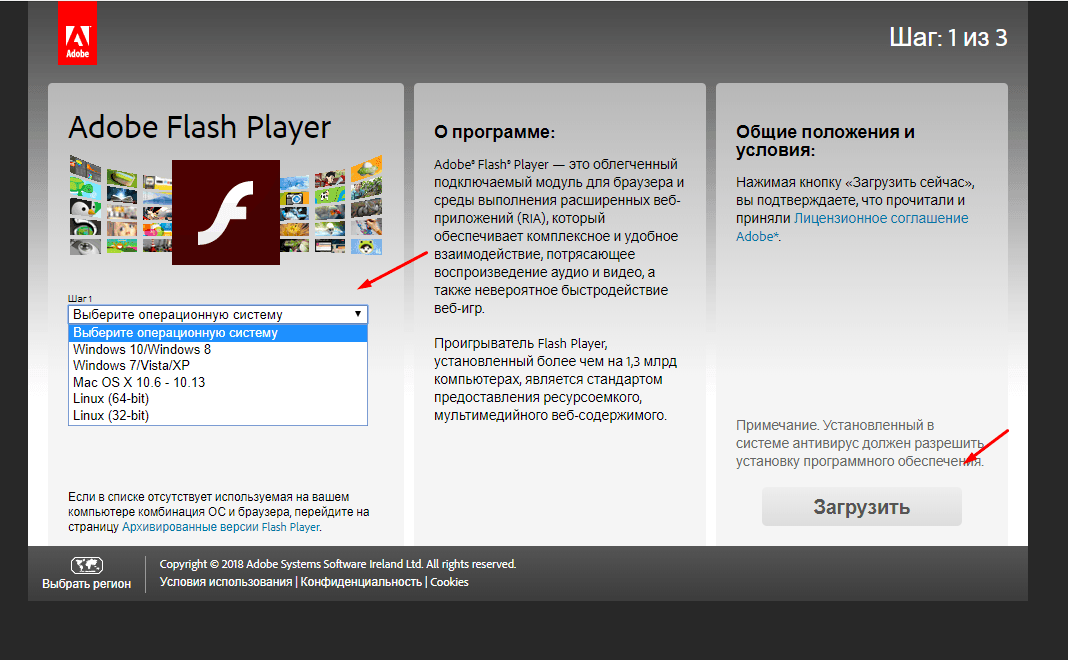
Pelayar mesti sentiasa dikemas kini supaya ia boleh menyokong semua inovasi moden, mempunyai reka bentuk yang mesra pengguna dan dapat melindungi data anda. Secara lalai ia akan mengemas kini sendiri, tetapi anda boleh memasang versi terbaharu secara manual di atas yang sudah pelayar yang dipasang atau dengan terlebih dahulu memadamkannya. Juga, kita tidak boleh lupa tentang pemasangan dan Kemas kini Adobe Pemain Flash.


























